Operaciones preliminares
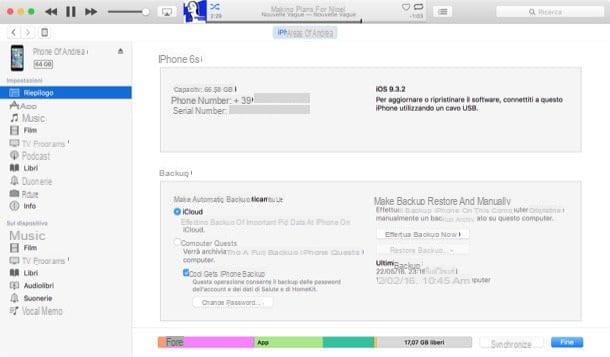
Antes de llegar al corazón de este tutorial, permítanos hacerle una pregunta: ¿Está seguro de que está listo para poner su iPhone en DFU y restaurarlo? ¿Ha realizado una copia de seguridad de todos los datos del dispositivo? Si la respuesta es no, lea las instrucciones que estoy a punto de darle y remedie inmediatamente su olvido.
Para hacer una copia de seguridad completa de su iPhone, conecte el dispositivo a su computadora usando el cable Lightning / Dock apropiado y espere a que iTunes se inicie. Luego seleccione el artículo Transferir compras desde iPhone del menú Archivo> Dispositivos que se encuentra en la parte superior y espera a que todos los contenidos multimedia adquiridos por el “iPhone por” sean copiados a la PC.
Al final del procedimiento, puede pasar a la copia de seguridad real del iPhone (la relacionada con iOS y las aplicaciones). Luego seleccione el ícono del teléfono en el menú de iTunes (arriba a la izquierda), elija el elemento Resumen de la barra lateral del programa y haga clic en el botón Copia ahora. Si también desea incluir datos de salud y automatización del hogar en la copia de seguridad (recomendado), coloque la marca de verificación junto al elemento Cifrado de respaldo de iPhone y establezca una protección con contraseña para la copia de seguridad.
Nota: Si tiene la intención de utilizar el modo DFU del iPhone para eliminar el jailbreak, le recomiendo que restaure el terminal utilizando una copia de seguridad antes de instalar Cydia o configurarlo directamente como un nuevo iPhone.
Habilite el modo DFU en iPhone
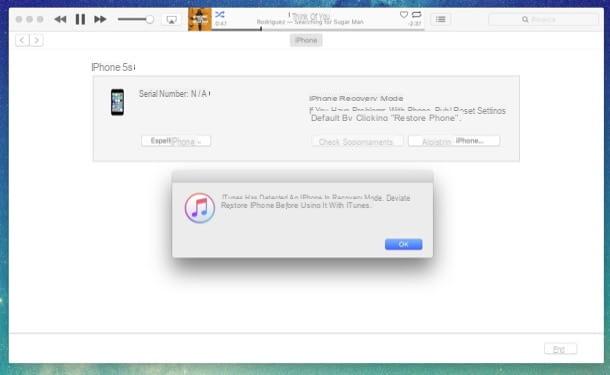
Con Mettere iPhone en DFU, el primer paso que debe tomar es conectar el teléfono a la computadora usando el cable Lightning / Dock apropiado y apagar el dispositivo por completo.
Para evitar dudas, enfatizo que apagar un iPhone por completo significa mantener presionado el botón Poder durante unos segundos y mueva la palanca hacia la derecha Desliza para apagar que aparece en la pantalla. El botón de encendido, si no lo sabe, es lo que necesita para encender y apagar el teléfono. En los modelos de iPhone hasta 5S se ubica en la parte superior derecha, en el iPhone 6 y posteriores se ubica en el lado derecho del terminal.
Una vez que el iPhone esté apagado, espere hasta que no haya más signos de actividad en la pantalla del teléfono y vuelva a encender el dispositivo manteniendo presionada la tecla Poder durante unos 3 segundos. Luego comienza a mantener presionado el botón también Inicio (sin soltar el botón de encendido) durante unos 10 segundos, suelte el botón Poder y sigue sosteniendo la llave Inicio durante unos 8 segundos.
Si todo va bien, la pantalla del iPhone permanece apagada e iTunes te dice que ha detectado un iPhone en modo de recuperación. Si no se cumplen ambas condiciones y, por ejemplo, aparece el icono de iTunes en la pantalla del iPhone (una señal de que el dispositivo ha entrado en modo de recuperación y no en DFU), repita toda la operación.
Para salir del modo DFU y reinicie el iPhone sin completar la restauración de iOS, mantenga presionadas las teclas Inicio e Poder al mismo tiempo hasta que aparezca el logotipo de Apple en el centro de la pantalla (esto debería tardar entre 15 y 20 segundos).
Su iPhone 7 e iPhone 7 Plus, la tecla de inicio ya no es mecánica y, por lo tanto, ya no se puede usar para el modo DFU: la tecla debe usarse en su lugar. Volumen -. Esto significa que para activar el modo DFU en un iPhone 7 o un iPhone 7 Plus debes seguir el procedimiento anterior usando las teclas Poder e Volumen - en lugar de Power and Home. Lo mismo ocurre con el reinicio forzado del teléfono, que se realiza manteniendo pulsado Poder e Volumen - y no más Power + Home.
Su iPhone X e iPhone 8 / 8 Plus tienes que seguir otro procedimiento: tienes que conectar el iPhone a la computadora, iniciar iTunes (si no se inicia solo) y, con el teléfono encendido, presionar rápidamente Volumen +, Volumen - e Poder (la tecla del lado derecho). El botón del lado derecho debe mantenerse presionado hasta que la pantalla se vuelva negra. Cuando la pantalla se vuelva negra, suelte todas las teclas, luego mantenga presionada la combinación Encendido + Volumen - durante 5 segundos, suelte el botón Poder, continúe presionando la tecla Volumen - durante otros 5 segundos (o un poco más) y espere a que iTunes muestre el mensaje sobre la presencia de un dispositivo en modo de recuperación. El procedimiento debe considerarse realizado correctamente solo si la pantalla del iPhone permanece negra. Si la pantalla se enciende, significa que el iPhone está en modo de recuperación y no en modo DFU y por tanto hay que repetir todo.
Con salir del modo DFU sin restaurar el iPhone, debe presionar las siguientes combinaciones de teclas.
- En modelos de iPhone hasta 7 - mantenga presionado Power + Home hasta que aparezca el logotipo de Apple en la pantalla del teléfono.
- Su iPhone 7/7 Plus - mantenga pulsado el botón de encendido + volumen - hasta que aparezca el logotipo de Apple en la pantalla del teléfono.
- Su iPhone 8/8 Plus y iPhone X - presione rápidamente Volumen +, Volumen - y mantenga presionada la tecla lateral derecha hasta que aparezca el logotipo de Apple en la pantalla del teléfono.
Restablecer el iPhone en modo DFU
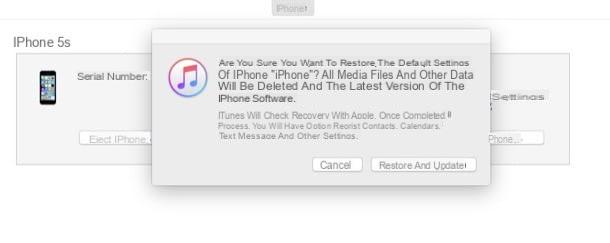
Ahora que te las has arreglado para Mettere iPhone en DFU, haga clic en el botón OK y proceda a reiniciar el teléfono haciendo clic en el botón primero Restaurar iphone iTunes y luego Restaurar o Restablecer y actualizar (si hay una versión más reciente de iOS disponible para instalar en su teléfono).
En este punto, iTunes descargará la última versión de iOS de Internet, mantendrá el iPhone e instalará el sistema operativo en el dispositivo. Toda la operación puede llevar bastante tiempo ya que el tamaño de iOS es bastante generoso (estamos hablando de más de 4GB de datos) y por tanto hay que esperar pacientemente a que finalice la descarga.
Si todo va bien, se restaura el firmware de tu "iPhone por" y puedes decidir si configurar el smartphone como un nuevo iPhone o si restaurar una copia de seguridad anterior (recuperando las aplicaciones y datos que tenías antes, pero teniendo el sistema operativo actualizado).
Si necesita más información sobre cómo reiniciar el iPhone, lea mi guía dedicada al tema, donde puede encontrar instrucciones paso a paso para restaurar el teléfono inteligente de Apple y configurarlo como un nuevo terminal o recuperar copias de seguridad anteriores.
Cómo poner el iPhone en DFU

























